编辑:秩名2020-08-05 10:41:17
一加7T如何查看内存使用情况,很多朋友在使用中都存在这个疑惑,那就来看看iefans小编为大家分享的一加7T如何查看内存使用情况吧,感兴趣的朋友可以了解一下哦~
一加7T怎么查看运行内存
1、首先打开一加7T手机,在手机桌面点击【设置】功能选项。
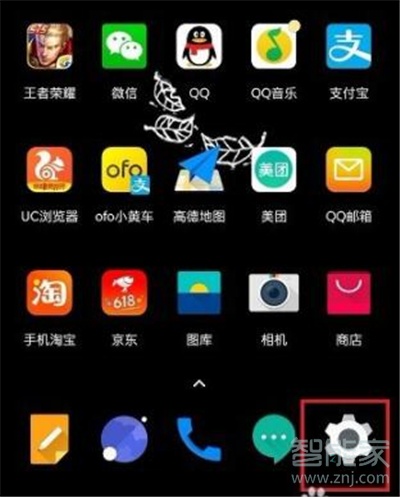
2、进入设置界面之后,下滑到最后,点击【关于手机】选项。
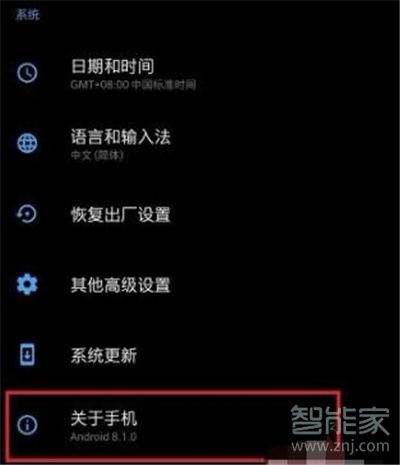
3、接着找到【版本号】,连续点击7次,直到出现“你现在处于开发者模式”为止。
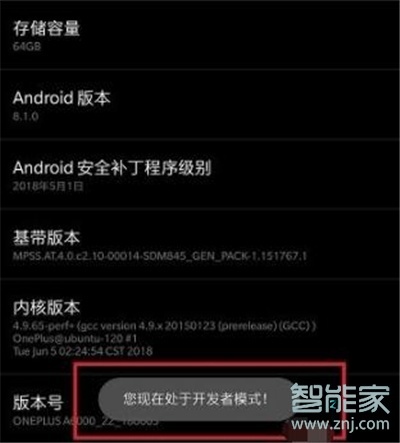
4、返回上一级系统设置界面,找到【开发者选项】,点击打开。

5、进入开发者选项界面之后,点击【内存】即可查看内存用量。
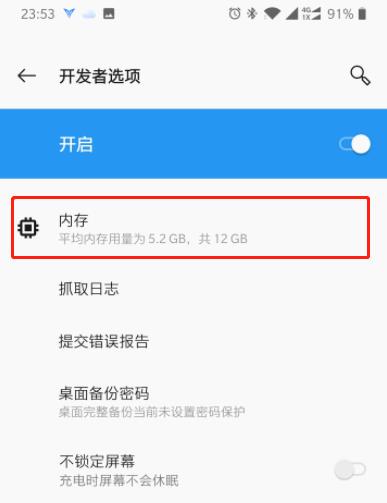
一加相关攻略推荐:
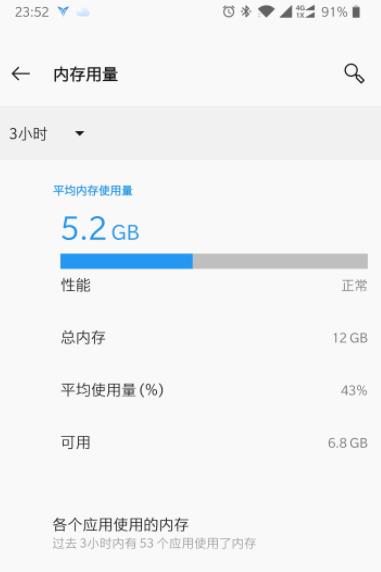
上文就是小编为您带来的一加7T查看内存使用情况分享了,若还有疑问请多多关注IE浏览器中文网站!